多合一 SEO 插件初學者安裝指南
已發表: 2018-11-27如果您正在尋找 SEO WordPress 插件,那麼您很可能會遇到 All in One SEO 軟件包,因為它是有史以來最受歡迎的 WordPress 開發項目之一(下載量超過 4500 萬次)。 在本面向初學者的教程中,我們將向您展示如何為您的 WordPress 網站安裝、配置和使用 All in One SEO 插件。
本初學者指南將引導您完成安裝插件後的所有必要步驟。 如果您尚未安裝 All in One SEO Pack Pro,請參閱安裝說明。
默認情況下,多合一 SEO 的配置非常好,但以下步驟將幫助您確定每個 WordPress 網站所有者應遵循的一些重要自定義設置。
為什麼需要 WordPress 的 SEO 插件以及為什麼需要?
搜索引擎優化 (SEO) 有助於提高您的網站在 Google 等搜索引擎中的排名。 當然,WordPress 提供了對 SEO 友好的自定義,但您仍然可以自定義許多重要的小技巧來改善您的 SEO 結果。 例如,添加元標記、創建 XML 站點地圖、避免內容重複等。
All in One SEO 通過適合 WordPress 面板的易於使用的界面幫助您完成所有這些工作。 順便說一句,如果您剛剛開始在 SEO 中邁出第一步,那麼我們建議您使用 Yoast SEO 插件(這裡是該文章的鏈接)。 但是,僅當您使用多合一 SEO 時,才能使用高級網站優化功能。
設置多合一 SEO
基本插件 All In One 是免費提供的。 Pro插件有一個高級版本。 此處提供其他功能,例如視頻站點地圖、在線商店的搜索引擎優化、1 年專業技術支持等。 專業版的起價從 57 美元到 419 美元不等,具體取決於關稅。
之後,讓我們開始安裝過程。
您需要做的第一件事是安裝並激活 All In One SEO 插件。 像往常一樣安裝並激活插件。
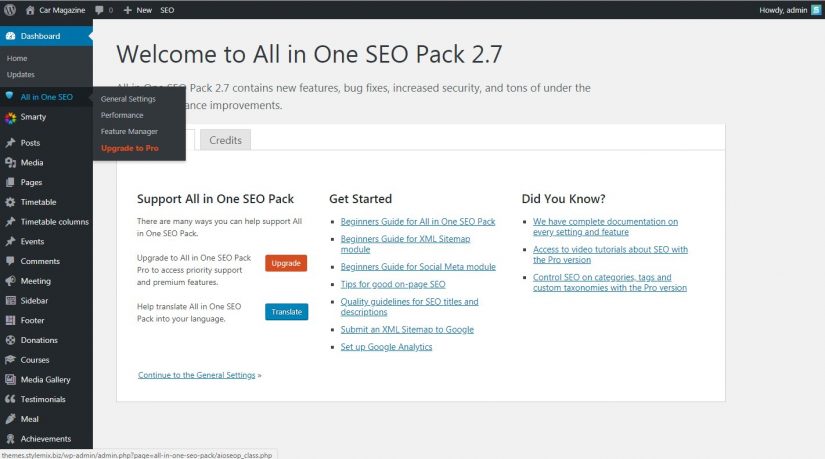
激活後,該插件將在 WordPress 管理面板的菜單中添加菜單項 All in One SEO。 要自定義插件設置,您需要轉到 All in One SEO “常規設置”。
在設置頁面上,您會看到很多選項。 每個參數的對面都有一個問號,單擊它會顯示有關此參數及其用途的幫助消息。
“常規設置”的第一點是安裝網址。 為每個帖子指定規範 URL 可以避免搜索引擎中的內容重複。
使用通常的 WordPress 安裝,一篇文章會顯示在多個位置:主頁、存檔頁面、作者頁面、類別。 這就是為什麼我們建議以公告的形式使用文章摘要或摘錄,而不是 WordPress 存檔頁面上的完整帖子。 在所有頁面上發布全價值文章會創建重複的內容。
第 1 步 – 自定義主頁的元標記
在主頁的設置部分,您可以指定主頁的標題。 此名稱可能與您的 WordPress 站點的名稱不同。 您可以使其吸引人並在描述中使用關鍵字以更好地優化搜索引擎。
請記住,如果您將標題字段留空,則 All in One SEO 將使用默認的 WordPress 站點名稱。 如果您使用與網站不同或相同的標題,請確保它包含您網站的主要關鍵字。
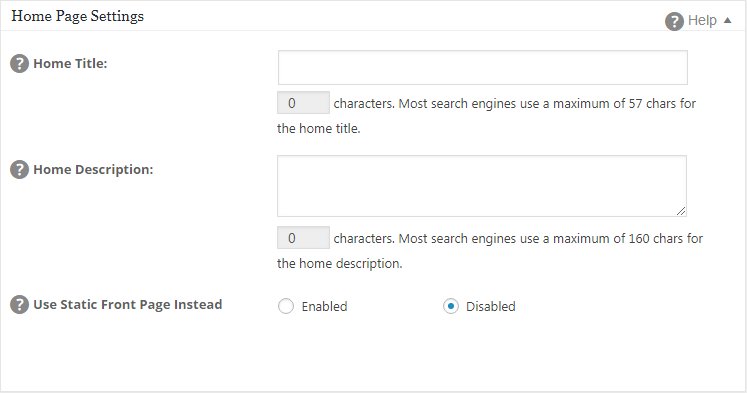
在主頁的描述字段中,您需要提供您網站的簡短描述。 使用 160 個字符來執行此操作,並嘗試在其中包含您網站的關鍵字。 但是,不要超越邏輯和常識。 確保描述對觀眾來說是可讀和可理解的,最重要的是——它向用戶傳達了有關您網站的重要信息。 如果您將描述字段留空,則 All in One SEO 將不會使用您主頁上的描述。 如果您想獲得最大的利益,那麼您必須填寫它們。
如果您使用的是靜態主頁,則可以單擊“改為使用靜態首頁”旁邊的“啟用”。 現在您可以編輯主頁並在“All in One SEO”元窗口中添加標題和描述。
在哪裡指定主頁標題和描述的參數取決於WordPress的設置。 首先,您需要轉到“設置”>“在 WordPress 中閱讀”並檢查面板中的顯示設置。 然後,基於此參數,按照以下說明進行操作:
如果“主頁”設置為“靜態頁面”:轉到“All In One SEO”>“常規設置”>“主頁設置”,然後選擇“使用靜態主頁”旁邊的“啟用”。 現在,您可以通過轉到頁面、編輯主頁並向下滾動到“All in One”部分來指定主頁上的標題和描述。
如果“主頁”設置為“最近的帖子”,請轉到“All in One SEO”>“常規設置”>“主頁設置”並在相應字段中指定標題和描述。 其中“使用靜態主頁”參數設置為“禁用”。
Step 2. 自定義所有頁面的標題設置
標題設置允許您為 WordPress 創建的每個頁面設置默認標題模板。 這可以是條目、主頁、檔案、標籤或類別頁面。
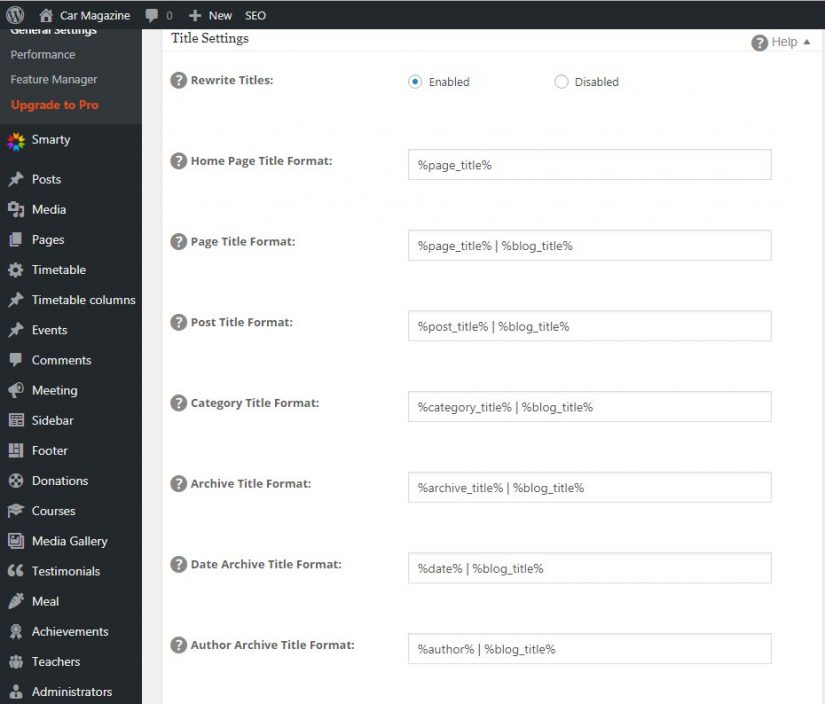
WordPress 創建的每個頁面都在您的 WordPress 主題文件中安裝了一個 <title> 標籤。 您可以使用 All in One SEO 插件來重寫每個頁面的標題。 默認情況下,此選項對所有人啟用,以便您可以更改任何設置。 我們建議保留此參數以獲得最佳結果。
如果您創建了許多登錄頁面,那麼您唯一需要更改的就是頁面的格式。 擺脫 | % blog_title% 來自頁面標題格式,因此您的站點名稱與您的值不匹配,並且您的整個頁面標題會顯示在搜索中。
第 3 步:自定義帖子類型
默認情況下,WordPress 具有大多數人可能使用的兩種類型的內容——帖子和頁面。 但是,您的網站也可能包含其他類型的內容,例如產品、常見問題或推薦。 您可能希望使用 All in One SEO Pack 來管理您網站上所有內容的 SEO。 以下是有關如何執行此操作的說明:
- 登錄 All in One SEO> 常規設置> 自定義帖子類型設置
- 確保 SEO 的自定義帖子類型設置為已啟用。
- 在 SEO 部分中,選中您要根據 SEO 自定義的帖子類型旁邊的框。
當您使用 All in One SEO Pack Pro 時,您還可以為分類和標籤等分類自定義 SEO。
在自定義帖子類型設置中,您可以為您網站上使用的任何自定義帖子類型啟用多合一 SEO 插件,如下面的屏幕截圖所示:
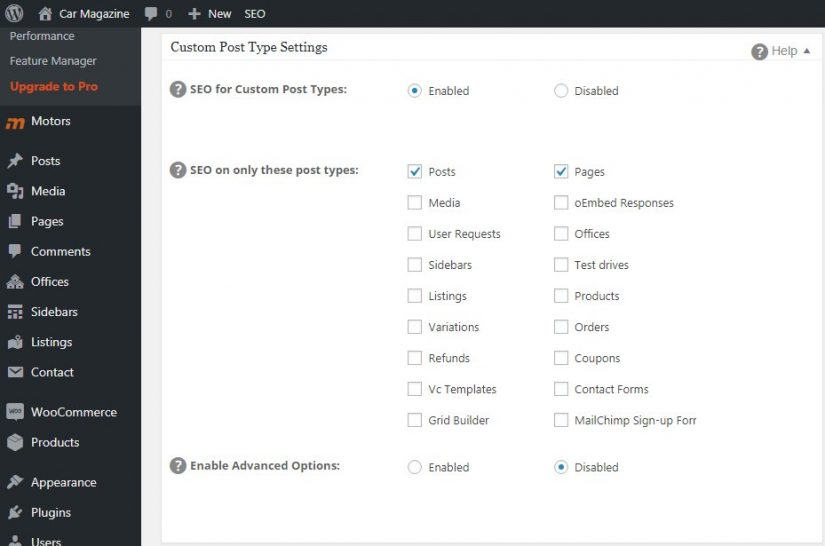
例如,如果您使用 WooCommerce,您的產品是可自定義的帖子類型,它們將顯示在此處。 您可以啟用產品帖子的 SEO 描述選項。
並非所有帖子類型都需要高級 SEO 設置。 例如,如果您使用 Envira Gallery 插件,您的畫廊將在此處顯示為名為“Envira Gallery”的自定義帖子類型。 因為畫廊通常被添加到 WordPress 帖子和頁面中,所以您不需要為它們設置高級 SEO 選項。 但是,如果您使用 Envira 畫廊創建獨立畫廊,那麼是的,您必須為此帖子類型啟用 SEO 設置。
步驟 4. 顯示設置
顯示設置允許您在單獨的帖子屏幕上顯示標題和描述。 它默認啟用,您可以保持此參數不變。
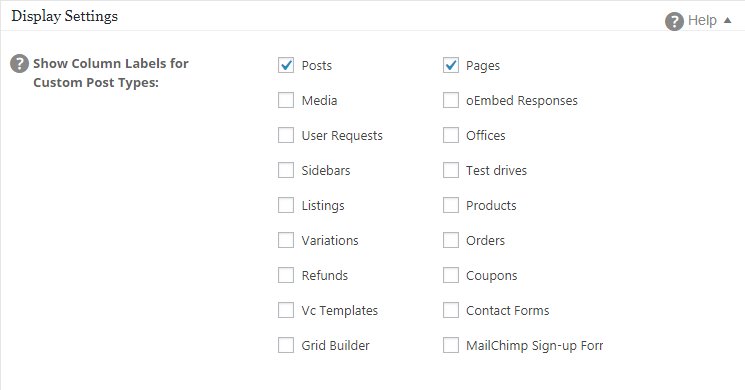
步驟 5. 網站管理員驗證
在這裡,您將添加 Google、Bing、Pinterest 提供的網站管理員激活碼,以驗證您網站的所有權。
我們強烈建議您註冊 Google 網站管理員工具,因為這將有助於您更好地索引和排名您的網站。 連接您的網站將有助於這些搜索引擎在您的網站出現問題時通知您。
這些工具將為您提供有關您的網站和您在搜索引擎中的排名的有用信息。 然後,您可以使用這些信息來計劃您的策略來提升和提高 SEO 排名。
如果您使用 Pinterest 為 WordPress 網站吸引流量,那麼使用 Pinterest 檢查您的資源將允許您使用 Pinterest 分析。 在這裡,您將添加 Google、Bing、Pinterest 提供的網站管理員激活碼,以驗證您網站的所有權。
我們強烈建議您註冊 Google 網站管理員工具,因為這將有助於您更好地索引和排名您的網站。 連接您的網站將有助於這些搜索引擎在您的網站出現問題時通知您。
這些工具將為您提供有關您的網站和您在搜索引擎中的排名的有用信息。 然後,您可以使用這些信息來計劃您的策略來提升和提高 SEO 排名。
如果您使用 Pinterest 為 WordPress 網站吸引流量,那麼使用 Pinterest 檢查您的資源將允許您使用 Pinterest 分析。
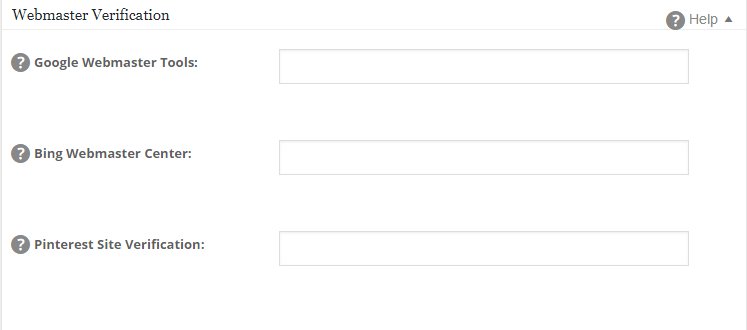
第 6 步。谷歌設置
在 Google 設置部分,您可以輸入您的 Google Plus 個人資料 URL 以添加 Google 的版權。 添加鏈接時,您必須轉到頁面上的 Google+ 個人資料並將您的網站添加到作者部分。 儘管 Google 已停止在搜索結果中使用作者的個人資料,但一些網站管理員認為這很有用。
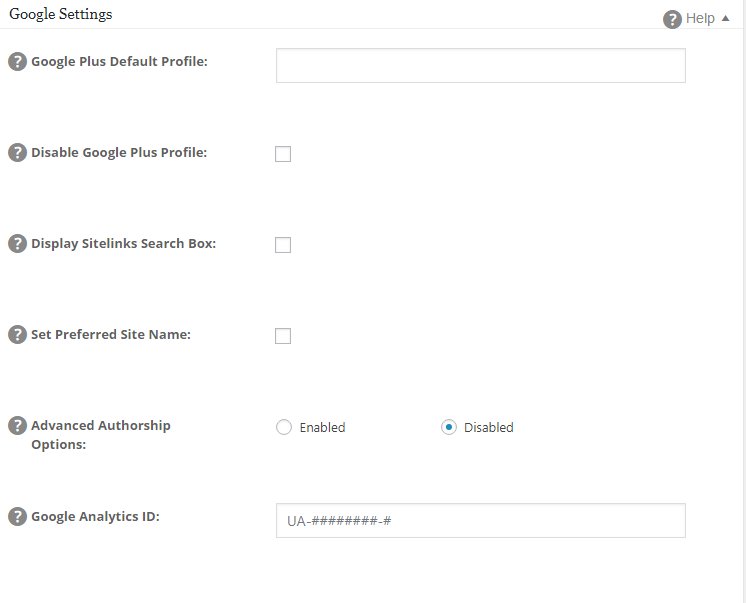
Google Analytics 是一款出色的免費工具,可用於跟踪訪問者的行為。 All in One SEO 提供了一種簡單的 Google Analytics 集成方式。
- 您需要做的第一件事是設置您的 Google Analytics(分析)帳戶。 為此,請按照 Google Analytics 文檔頁面上的說明進行操作。
- 之後,您需要為您的網站獲取 Google Analytics ID,All in One SEO 會自動將您的 Google Analytics 代碼添加到您的網站。 或者,您可以登錄您的 Google Analytics 帳戶並單擊“管理員”,從“帳戶”列的下拉列表中選擇一個帳戶,然後選擇“屬性”。 您的跟踪 ID 將顯示在此屏幕的頂部。
- 複製您的跟踪 ID 並登錄 WordPress 網站,轉到“一站式 SEO”>“常規設置”>“Google 設置”部分,然後將跟踪 ID 粘貼到“Google Analytics ID”字段中。
步驟 7. 禁用 Noindex 設置
有時您需要禁用站點上的類別和存檔頁面的索引。 一些 SEO 專家認為這是重複的內容,最好不要索引這些頁面,以免搜索引擎知道您有非唯一的內容。

如果您運行一位作者的博客,我們還建議您為作者的檔案啟用 noindex。 但是,如果您運行一個有多個作者的網站,您必須允許搜索引擎索引作者的檔案。
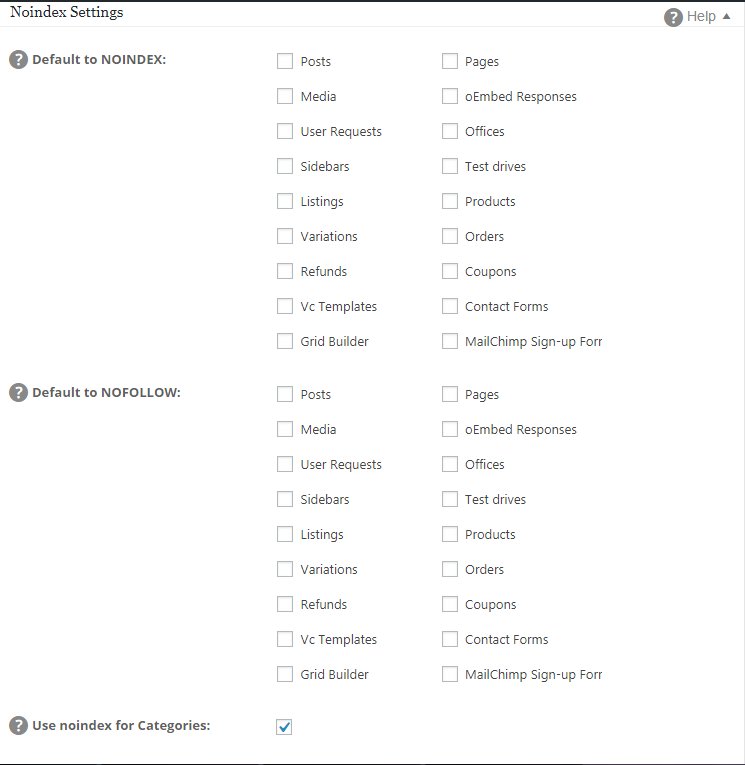
步驟 8。使用高級設置
高級設置部分允許有經驗的開發人員更改一些優化他們網站的提示。 其中 – 啟用頁面、向標題添加代碼、自動生成描述等。如果您不知道該怎麼做,我們建議您保持不變 – 它適用於高級用戶。
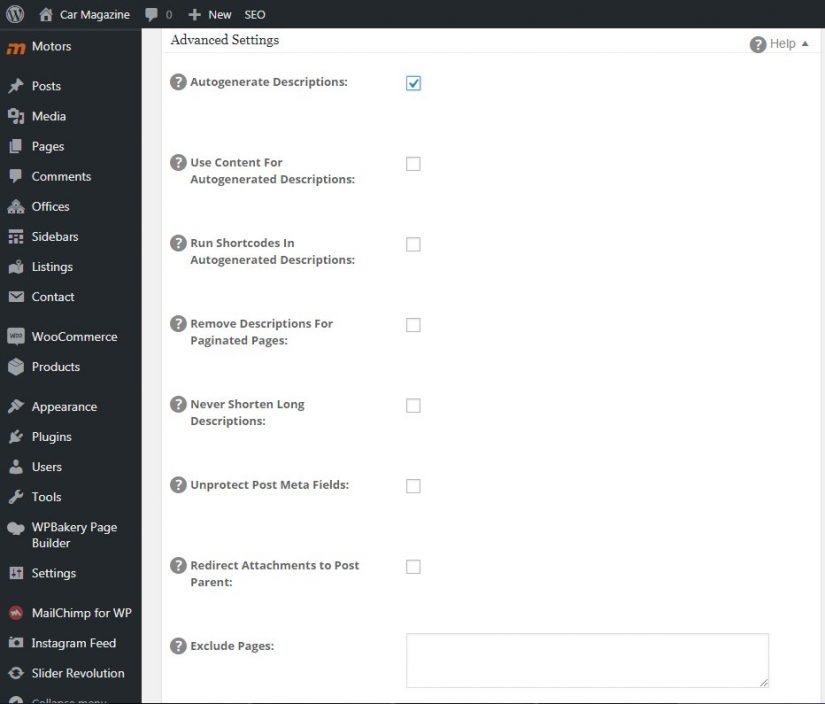
步驟 9. 關鍵字設置
許多 SEO 領域的專家認為使用關鍵字標籤沒有任何好處。 另一方面,其他開發人員認為它們仍然有用。 All in One SEO 插件已禁用默認關鍵字。 如果您想使用它們,請在此處打開它們。 我們在我們的網站上使用元關鍵字,因為我們相信即使它們沒有用,也不會造成任何傷害。 當然,單擊更新選項以保存您在常規設置中所做的所有自定義!!!

第 10 步。啟用多合一 SEO 功能管理器
All in One SEO 是一款功能強大的插件,如您所知,有很多適合初學者和高級用戶的設置。 開箱即用的用戶無法使用其某些功能。 您需要通過訪問多合一 SEO 功能管理器來激活它們。
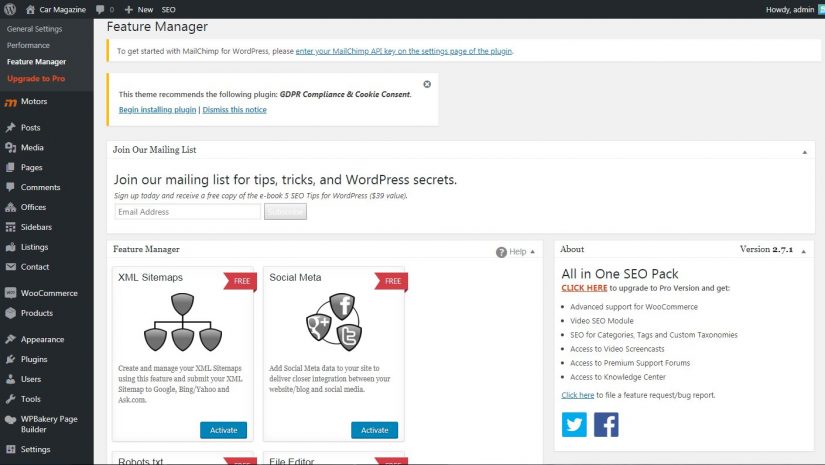
All in One SEO 的開發人員認為,一些用戶已經可以為 XML Sitemap 文件和 Facebook Open Graph 元標記使用其他插件。 如果您還沒有為此使用其他插件,則需要激活這兩個應用程序以獲得最大的 SEO 優勢。
步驟 11. 自定義 XML 站點地圖
XML 站點地圖是搜索引擎用來抓取您的站點的特殊文件。 該文件是 SEO 不可或缺的一部分。 XML 站點地圖包含搜索引擎在對您的站點進行排名和確定其定位時需要的一些重要信息。
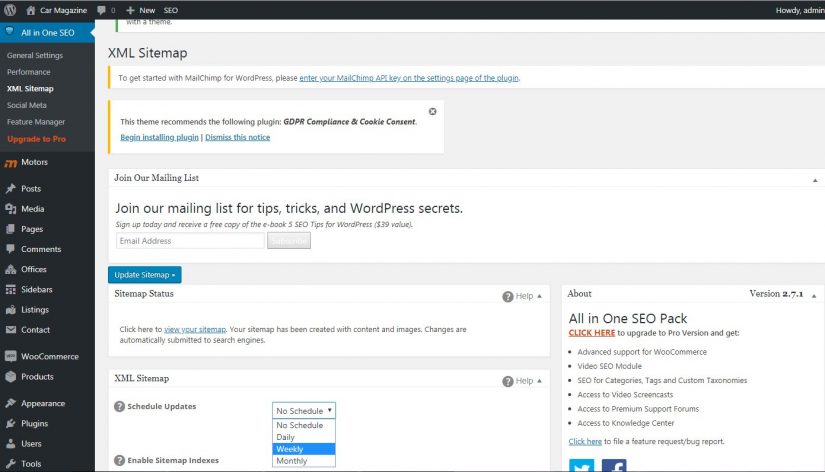
現在讓我們自定義我們的 XML 站點地圖。
首先,從“計劃更新”下拉列表中選擇最適合您更新網站內容的頻率。 如果您不確定要選擇什麼,請選擇“每週”。
下一個參數是“啟用站點地圖索引”。 如果您的 XML 映射不包含超過 50,000 個 URL,請不要選中此框。 我們將在本指南的後面部分查看此選項。
以下兩個選項適用於您網站上的內容——帖子類型和分類法。 使用此處的複選框,您可以選擇要包含在 XML 文件中的內容。 選中要啟用的帖子類型和分類法旁邊的框。
如果您的網站是帶有日期存檔的新聞資源,請選中“包括日期存檔頁面”框。
如果您的網站上有多個作者和您自己的作者頁面,請選中“包括作者頁面”複選框。
確保選中“創建壓縮站點地圖”複選框。 這將創建一個 Gzipped 站點地圖,該地圖將由搜索引擎發送到索引。 此文件已壓縮,因此搜索引擎可以更快地獲取它。 如果您的站點託管在慢速服務器上,這將非常有用。
確保選中來自 Virtual Robots.txt 的鏈接複選框。 這會將您的 XML 映射的 URL 添加到 robots.txt 文件中。
確保選中“動態生成站點地圖”複選框。 此選項將在搜索引擎每次請求時動態生成 XML 站點地圖。 這也意味著您的服務器將沒有 XML 站點地圖。 這是最佳選擇,因為這意味著 XML 站點地圖會在請求時定期更新,並且您沒有可以刪除、損壞或不可用的文件。 一些較舊的服務器可能不支持此設置,因此如果您遇到問題,請嘗試取消選中此選項。
最後,單擊“更新站點地圖”按鈕。 現在您已經創建了自己的 XML 文件。 您可以通過單擊查看站點地圖鏈接來查看它,您的 XML 地圖將在新選項卡中打開。 如果您看到一個空的 XML 文件,請不要驚慌,右鍵單擊屏幕並選擇“查看頁面源”。 現在您應該看到站點地圖的 XML。
步驟 12. 自定義社交網絡交互
首先,您需要訪問社交元頁面並轉到“主頁設置”部分。 在這裡,您將指定站點主頁的標題、描述和圖像。
但是,由於我們已經在常規設置中設置了首頁的標題和描述,因此您可以選中“使用 AIOSEO 標題和描述”框。 然後您需要上傳圖片,它將被 Facebook 和 Twitter 等社交網絡用作鏈接。
什麼是社交元?
首先,讓我們了解什麼是社交元以及它的作用。 它通常被稱為 Open Graph 元,它是由主要社交網絡(Facebook、Twitter、LinkedIn 和 Pinterest)開發的。
當頁面或帖子被放置在社交網絡上時,元社交網絡控制該內容的顯示方式。 社交網絡上的每個站點都會以不同的方式顯示此信息,並且顯示方式可能會隨著社交網絡改進其用戶界面而改變。
現在我們知道什麼是社交元以及它如何在社交網絡上顯示內容,讓我們看看如何使用 All in One SEO 插件對其進行配置。
首先,我們應用您可以通過轉到多合一 SEO> 社交元部分找到的基本設置
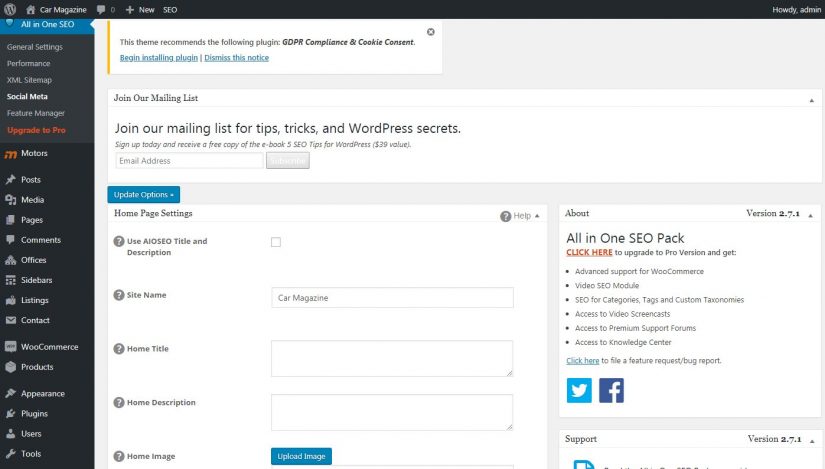
在此部分中,您可以為您的主頁設置 Open Graph 元數據。 這些設置用於主頁,無論您在主頁的 All in One SEO 部分中設置了什麼。
站點名稱
網站名稱是您的網站或企業的名稱。 不同的社交網絡可能使用或不使用此參數。
主頁:標題和描述
使用這些字段為您的站點主頁設置 Open Graph 的標題和描述。 如果您想根據您在“常規設置”>“主頁設置”部分中設置的 SEO 原則使用標題和描述,請選擇“使用 AIOSEO 標題和描述”。
主頁圖片
使用此框為您的站點主頁設置 Open Graph 圖像。 如果您沒有圖像,則將使用“圖像設置”部分中設置的默認 Open Graph 圖像。
主頁:文章標籤
僅當您在 Facebook 設置中選擇文章作為 Facebook 對像類型時,才會顯示此字段。 您可以使用此字段來設置 Facebook 使用的文章標籤。 這應該是與您的主頁相關的關鍵字列表。
需要添加指向社交網絡配置文件的鏈接,如下面的屏幕截圖所示:
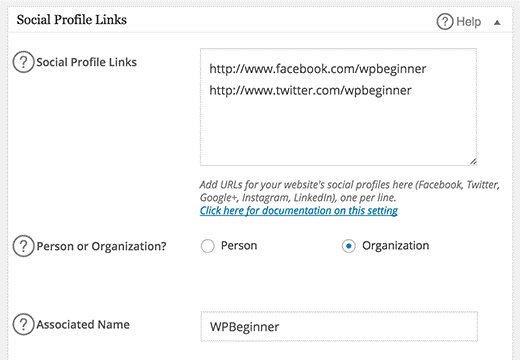
在社交網絡中使用圖像非常重要。 當指向您的內容的鏈接放置在社交網絡上時,圖像通常會作為信息的一部分顯示。 根據設置,這些圖像可以很大也可以很小。
使用本節中的設置,您可以控制默認情況下將哪個圖像用於您的內容。 您可以通過在“社交設置”選項卡上設置圖像來覆蓋每個頁面上的這些設置。 怎麼做:
選擇 OG:圖像源
您可以使用它來選擇默認使用哪個圖像作為頁面或帖子的 Open Graph 圖像。 有七個選項:
- 默認圖像。 它在“默認 OG 圖像”字段中設置,顯示在本節中的每個頁面或帖子中。
- 特色圖片。 將使用為每個頁面或帖子設置的特色圖片。
- 第一個附加圖像。
- 內容中的第一個圖像。
- 來自自定義字段的圖像。 將使用在每頁或列中的自定義字段中指定的圖像。 您在本節中指定自定義字段的名稱“使用圖像的自定義字段”。
- Post Author Image – 將使用作者的頭像。
- 第一個可用圖像。 此選項允許您自動查看所有參數。 它使用它找到的第一張圖像。
臉書設置
對於大多數人來說,您應該使用這些默認設置。 Facebook 對正確使用對像類型有嚴格的建議。
推特設置
在這裡,您可以找到有關 Twitter 卡片類型的信息。
步驟 13. 優化帖子和頁面
All in One SEO 插件能夠編輯 WordPress 帖子/頁面。 要優化單個消息和頁面,您可以為您在網站上發布的每個帖子輸入標題、描述和 SEO 關鍵字。
默認情況下,All in One SEO 將使用頁面標題並將其顯示在輸出結果中。 例如,如果您有一個名為“聯繫我”的頁面,並且您對“聯繫我”這個標題感到滿意,則無需更改任何內容。 但是,您可以按照說明更改每個頁面或在您的網站上發布的 Google 搜索結果中顯示的 SEO 標題:
- 登錄到您的 WordPress 網站,然後單擊左側的頁面或帖子。
- 找到您想要替換 SEO 標題和描述的頁面或帖子並進行編輯。
- 向下滾動並在“標題”字段中輸入您的標題。
請務必記住,您的 SEO 標題不應超過 60 個字符,因為搜索引擎只顯示前 60 個字符。還要確保您網站上的每個 SEO 標題都是唯一的。 搜索引擎可以懲罰你重複標題。
要為您網站上的每個頁面或帖子設置 SEO 描述,請執行以下步驟:
- 登錄到您的 WordPress 網站,然後單擊左側的頁面或帖子。
- 找到您想要替換 SEO 描述並進行編輯的頁面或帖子。
- 向下滾動並在“說明”字段中輸入您的說明。
請務必記住,您的描述應少於 160 個字符,因為搜索引擎只能顯示前 160 個字符。還要確保您網站上的每個描述都是唯一的。 搜索引擎可能會因您重複 SEO 描述而受到處罰。
此元窗口中的設置將更改您的基本多合一 SEO 設置。 如果您將它們留空,那麼 All in One SEO 將使用您的基本設置自動填寫這些字段。 它將使用您的帖子作為標題,從聲明中摘錄作為描述和標籤作為關鍵字。 如果您想獲得最大的 SEO 結果,我們建議您手動填寫這些字段並且不要將它們留空。
關於標題和描述的重要說明
某些搜索引擎(例如 Google)會決定在每種情況下顯示或不顯示您提供的標題和說明。 他們可以決定顯示可以從您的內容或其他來源獲得的自己的標題和描述。 您不能強制搜索引擎顯示您的標題和描述並影響此過程。 這並不意味著您需要忽略標題和描述,您仍然需要填寫這些字段,因為這向搜索引擎表明您關心您的受眾和搜索引擎優化。
最後
我們希望這份多合一 SEO 用戶指南將幫助您在您的網站上自定義這個複雜的插件。 您還可以查看我們的 Yoast 設置指南。 比較將幫助您更準確地了解哪個插件最適合您。
